Выбор даты применяется на сайтах, торгующих авиа и железнодорожными билетами, ведь посетителя интересует заказ билета на определённый день. Календари также применяются в блогах, где записи систематизируются по дате, и сайтах, связанных с разными событиями, например, спортивными. Так или иначе, календарь востребован и может быть добавлен следующим образом.
<input type="date" атрибуты>
На сервер данные передаются в формате ГГГГ-ММ-ДД, например, 1998-08-17, а вид календаря может различаться в зависимости от браузера. Полностью поддерживает календарь только Opera и Chrome (рис. 1).
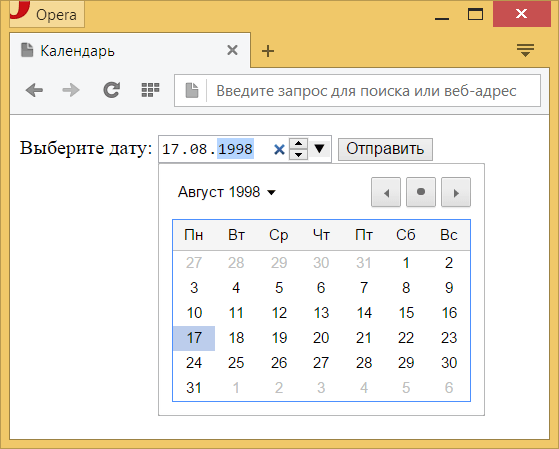
Рис. 1. Календарь в браузере Opera
В примере 1 показано создание календаря для выбора произвольной даты.
Пример 1. Календарь
<!DOCTYPE html>
<html>
<head>
<meta charset="utf-8">
<title>Календарь</title>
</head>
<body>
<form>
<p>Выберите дату: <input type="date" name="calendar">
<input type="submit" value="Отправить"></p>
</form>
</body>
</html>
Допустимо ограничить ввод даты заданным значением через атрибуты min и max, они соответственно указывают нижнюю и верхнюю дату. Так, если вам требуется сузить диапазон ввода до ±3 дней от даты 01.06.2017, то код запишется как в примере 2.
Пример 2. Ограничение даты
<!DOCTYPE html>
<html>
<head>
<meta charset="utf-8">
<title>Календарь</title>
</head>
<body>
<form>
<p>Выберите дату:
<input type="date" name="calendar" value="2017-06-01"
max="2017-06-04" min="2017-05-29">
<input type="submit" value="Отправить"></p>
</form>
</body>
</html>
Текущая дата, заданная через атрибут value, подсвечивается фоном, неактивные дни, которые нельзя выбрать — серым цветом (рис. 2).
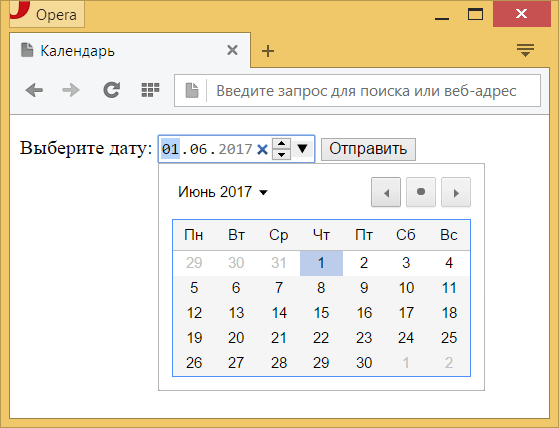
Рис. 2. Календарь с диапазоном ввода
Кроме традиционного календаря, в котором можно выбрать дату, месяц и год, существует и календарь только для ввода месяца и недели. Они записываются в таком виде.
<input type="month">
<input type="week">
Выбор месяца происходит через аналогичный виджет, но в этом случае нельзя указать конкретную дату (рис. 3).
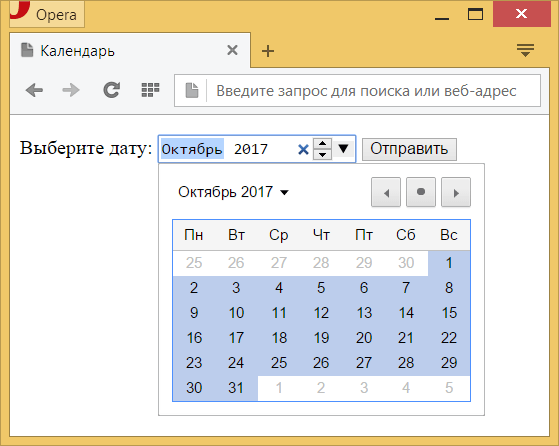
Рис. 3 Выбор месяца
На сервер данные поля type="month" пересылаются как ГГГГ-ММ, например, 2017-10.
Похожим образом выглядит и виджет для выбора недели (рис. 4), где дополнительно выводится номер недели и выбрать можно только его. На сервер при этом значение отправляется как 2017-W38, где вначале указывается год, затем через дефис W и после него номер недели от начала года.
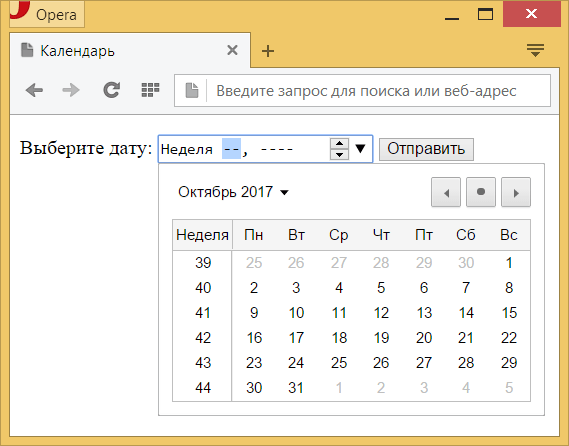
Рис. 4. Выбор недели
В примере 3 показано создание поля для ввода месяца.
Пример 3. Выбор месяца
<!DOCTYPE html>
<html>
<head>
<meta charset="utf-8">
<title>Календарь</title>
</head>
<body>
<form>
<p>Укажите месяц:
<input type="month" name="month">
<input type="submit" value="Отправить"></p>
</form>
</body>
</html>